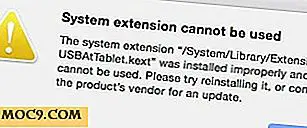Sådan bruges en animeret GIF som tapet på din Mac
Animerede GIF er bogstaveligt talt overalt. Du finder dem i dine Facebook-feeds, Twitter-tidslinje og sandsynligvis i fotogalleriet på din telefon. Af og til kan du komme på tværs af nogle rigtig søde animerede GIF-billeder, som du vil indstille som dit skrivebordsbaggrund (selv om det bliver en stor distraktion), men på grund af skrivebordsbaggrundernes natur kan du ikke gøre det. Du skal bruge et stillbillede til det.
Når teknologien skrider frem, ændres tingene. Nu kan du have en animeret GIF som skrivebordsbaggrund på din Mac. Ja, en app har gjort det muligt, og den følgende vejledning går dig gennem trinene.
Brug af en animeret GIF som baggrund
Du skal bruge en gratis app kaldet GIFPaper for at bruge et GIF-billede som dit skrivebordsbaggrund. App'en er let og bør ikke tage mere end et par sekunder at downloade på din maskine.
1. Download GIFPaper apparkiv til din Mac. Dobbeltklik på det downloadede arkiv, og du får den aktuelle appmappe, der indeholder appen.
Åbn appmappen og start appen ved at dobbeltklikke på filen "GIFPaperPrefs.prefPane".

2. Når du starter appen, får du følgende prompt, spørg om du ønsker at installere appen for dig selv eller for alle brugere på maskinen. Vælg en og klik på "Installer".

3. I stedet for at blive vist i mappen Applications eller i Launchpad, sidder GIFPaper i panelet Indstillinger på din Mac.
For at få adgang til det, klik på Apple logoet i øverste venstre hjørne, vælg "Systemindstillinger ..." og klik derefter på "GIFPaperPrefs" indstillingen.

4. Når panelet starter, skal du se en knap kaldet "Gennemse", som lader dig gennemse din Mac for en animeret GIF, som du vil indstille som skrivebordsbaggrund. Klik på knappen, og vælg et GIF-billede som dit tapet.

5. Du skal nu kunne se det valgte GIF-billede som skrivebordets tapet. App'en gjorde sit job for dig.
Der er faktisk en fangst med GIFPaper-appen. Når du bruger et GIF-billede med appen, forbliver det kun som skrivebordsbaggrund, indtil du genstarter din Mac. Så snart din Mac genstarter, er GIF-tapet væk.
Af den grund har udvikleren inkluderet en agentapp med den pakke, du skal føje til din Macs startup-elementer, så din GIF-tapet bevares.
Tilføjelse af GIFPaper til listen Startup Items
1. Klik på Apple-logoet i øverste venstre hjørne, og vælg "Systemindstillinger ...", der skal tages til din Macs indstillingspanel.

2. Klik på "Brugere og grupper" for at gå til dit brugerkonto indstillingspanel.

3. Klik på din brugerkonto i venstre panel, og klik derefter på fanen "Login Items".
Apperne, der er angivet her, starter automatisk, når du genstarter din Mac. Hvad du skal gøre, er at tilføje GIFPaper agent-appen her, så den automatisk starter, når du genstarter din Mac, så du stadig kan se dit foretrukne GIF-billede som dit tapet.
For at tilføje appen skal du klikke på "+" (plus) -tegnet, navigere til, hvor GIFPaper-appen er placeret, vælg den og klik på "Tilføj".

4. Du kan nu lukke panelet Indstillinger.
Du har tilføjet GIFPaper-appen til din startup-liste, og den starter nu automatisk hver gang din Mac genstarter. Dit GIF tapet er bevaret.
Konklusion
Hvis du vil have noget ud af boksen som din Macs tapet, hjælper ovenstående vejledning dig med at få det på din maskine.




![Sådan Watch YouTube Playlist i Android [Quick Tip]](http://moc9.com/img/android-phone-youtube-menu.jpg)
![Sådan pin du dine foretrukne hjemmesider til startskærmen [Android]](http://moc9.com/img/Pin-Bookmarks-Homescreen-Whatsmyuseragent.jpg)